w8系统桌面快捷方式为什么出现乱码,w8系统桌面快捷方式乱码的解决方法
时间:2016-04-28 来源:互联网 浏览量:
w8系统桌面我们经常会放置一些我们常用的快捷方式,最近有用户发现这些快捷方法不知道为什么变成乱码。w8系统桌面快捷方式为什么出现乱码?要怎么解决这个问题?下面小编就跟大家说说解决w8桌面快捷方式乱码的方法。
w8系统桌面快捷方式乱码的解决方法:
一、进入安全模式重新索引字库及整理菜单
1、以安全模式开机启动进入系统;
2、进入安全模式后等待大概一分钟左右,重启电脑,正常进入Windows,字体一般就能自动恢复。这是因为Windows在进入安全模式时会重新索引字库及整理菜单。
二、修改注册表
1、使用快捷键Windows键+R打开运行,输入“Regedit”后回车,启动注册表编辑器,如图:输入“Regedit”后回车,启动注册表编辑器,如图:
提示:修改注册表有风险,请提前备份数据并在人士指导下慎重操作。
2、进入注册表后依次打开在“HKEY_LOCAL—MACHINE——System——CurrentControlSet ——Control——fontassoc”;
3、fontassoc键下有 “Associated CharSet”和“Associated DefaultFonts” 两个键。当出现汉字乱码时,这两个键中的内容就可能不正确甚至不完整。它们的正确内容应该;
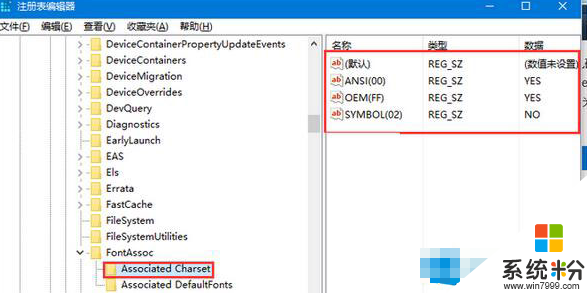
而“Associated DefaultFonts”内容;
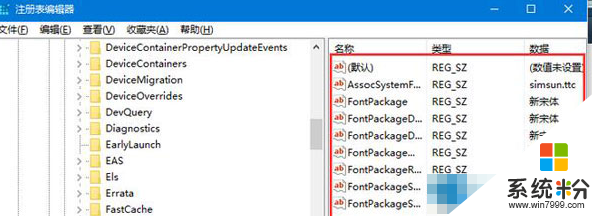
4、如果数值有不对的,可双击打开重新设置内部的数值,重新启动系统后桌面图标就应该显示正确了。
以上就是Win8桌面快捷方式出现乱码的解决方法了,只要在注册表中重新设置好字库,就可以让桌面快捷方式的乱码恢复正常了。
我要分享:
相关教程
- ·w8电脑桌面图标乱码怎么回事|w8桌面图标乱码修复方法
- ·Win8.1如何去掉桌面快捷方式小箭头? Win8.1去掉桌面快捷方式小箭头的方法?
- ·Win8如何将文件快捷方式添加到桌面 Win8将文件快捷方式添加到桌面怎么做
- ·win8系统桌面创建快捷方式的最佳方法
- ·win8系统桌面快捷方式箭头如何去掉 win8系统桌面快捷方式箭头去掉的方法有哪些
- ·W8系统metro界面错乱怎么解决,W8metro界面错乱的处理方法
- ·win8系统无法打开IE浏览器怎么办|win8系统IE浏览器无法正常打开的处理方法
- ·win8系统如何截取弹出式菜单
- ·win8.1系统处理开机时闪一下才能进入桌面的方法
- ·Win8.1天气无法加载怎么办?
Win8系统教程推荐
- 1 找回win8纯净版系统语言栏的操作方法有哪些 如何找回win8纯净版系统语言栏的操作
- 2 Win8.1正式版怎样自动导出iPhone照片和视频 Win8.1正式版自动导出iPhone照片和视频的方法有哪些
- 3 win8电脑家庭组提示无法正常退出怎么解决? win8电脑家庭组提示无法正常退出怎么处理?
- 4win8系统宽带怎样设置自动联网? win8系统宽带设置自动联网的方法有哪些?
- 5ghost Win8怎样设置开机自动联网 ghost Win8设置开机自动联网的方法有哪些
- 6ghost win8系统语言栏不见如何找回 ghost win8系统语言栏不见找回的方法有哪些
- 7win8重命名输入法不能正常切换的解决办法有哪些 win8重命名输入法不能正常切换该如何解决
- 8Win8分屏显示功能使用的方法有哪些 Win8分屏显示功能如何使用
- 9怎样让win8电脑兼容之前的软件? 让win8电脑兼容之前的软件的方法有哪些?
- 10怎样解决ghost win8频繁重启的烦恼 解决ghost win8频繁重启的烦恼的方法
Win8系统热门教程
- 1 windows8兼容性怎么样|windows8电脑兼容性测试方法
- 2 不小心弄丢了win8应用商店如何处理? 处理不小心弄丢了win8应用商店该的方法
- 3 Win8系统删除文件无权限如何利用命令删除 Win8系统删除文件无权限利用命令删除的方法
- 4win8电脑怎样开启语音识别功能? win8电脑开启语音识别功能的方法有哪些?
- 5Win8系统开机出现start pxe over ipv4错误的解决方法
- 6win8.1提示电脑已脱机怎么办,win8.1修复电脑脱机的故障
- 7win8.1平板怎么升级到win10,win8.1怎么升级win10最好
- 8win8开机密码随你取消? win8取消开机密码的方法有哪些?
- 9win8注册表编辑器被禁用怎么办
- 10win8应用商店打不开如何解决
